Utiliser Linux en console graphique (Centos7)
Objectifs de certification
Objectifs Linux Essentials 1.4
- Compétences informatiques élémentaires et travail sous Linux.
- Domaines de connaissance les plus importants :
- Utilisation de l’environnement graphique.
- Accès à la ligne de commande.
- Utilisation industrielle de Linux, informatique dans les nuages (Cloud Computing) et virtualisation.
- Liste partielle de termes, fichiers et utilitaires utilisés pour cet objectif :
- Utilisation d’un navigateur, questions de vie privée, options de configuration, recherche sur le web et enregistrement de contenu.
- Console et terminal.
- Questions de mots de passe.
- Outils et questions de la vie privée.
- Utilisation de logiciels libres courants pour les présentations et la gestion de projets.
1. Choisir une distribution Linux desktop
1.1. Ditributions habituelles
- Ubuntu Desktop : correspond au standard libre GNU, orienté communauté.
- Il faut choisir soit une image serveur soit une image ou desktop. On peut démarrer d’une image serveur à laquelle on ajoute une suite graphique.
- CentOS : version libre de Redhat Enterprise Linux (RHEL), orienté constructeur.
- Une seule image par architecture et par version.
1.2. Autres distributions Linux Desktop
Dérivés parmi bien d’autres des distributions traditionnelles :
- la distribution de sécurité basée Debian Kali Linux
- ou Linux Mint qui améliore Ubuntu.
Plus exotiques, plus bas des distributions plus fondamentales :
- en Archlinux
- ou en Gentoo.
2. Configuration de l’ordinateur
- Machine native physique ou virtuelle.
- Processeur x86 64 bits, instruction VT
- RAM : minimum 1-2 Go
- HD : minimum 40 Go (LVM)
- Partitions non chiffrée
- Réseau : “ponté” au réseau local, en DHCP
- Une souris, un clavier, un écran
- Un lecteur CD ou USB avec une image ISO montée : un liveCD
3. Installation Centos 7
Cette présentation utilise un ISO LiveCD de Centos 7 (sans LibreOffice) avec Gnome (https://ftp.belnet.be/ftp.centos.org/7/isos/x86_64/).
Si vous avez une préférence
- pour Ubuntu : https://doc.ubuntu-fr.org/installation/
- pour Debian : https://www.debian.org/ports/amd64/
- pour ArchLinux : https://wiki.archlinux.fr/Installation
- pour Gentoo : https://www.gentoo.org/doc/fr/index.xml?catid=install
3.1. Consoles
- Dès que votre machine a démarré vous accédez à une console graphique.
- Vous disposez de six autres consoles texte.
- Pour basculer de l’une à l’autre on utilise la combinaison des touches CTRL-ALT-F1, CTRL-ALT-F2, CTRL-ALT-F3, …
3.2. Clavier
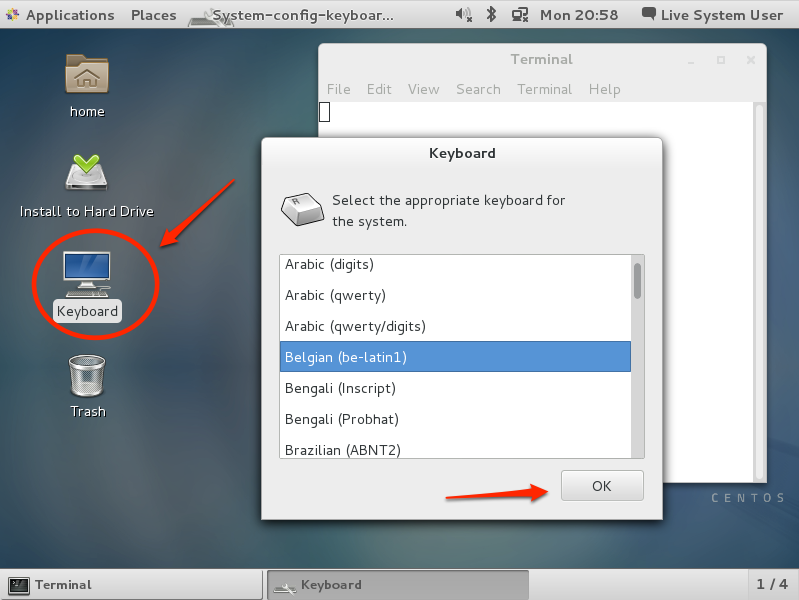
3.3. Ecrans / Langues
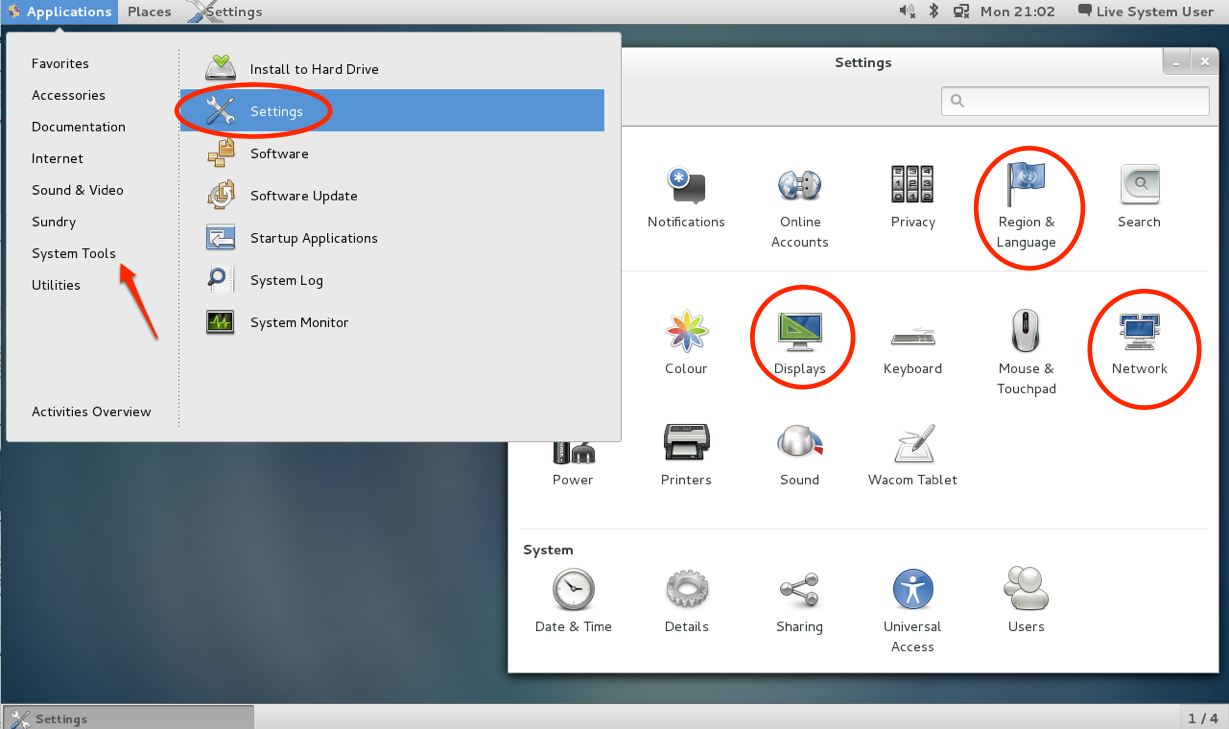
3.4. Interface graphique
Vous trouverez des applications courantes telles que :
- un navigateur Web
- une suite bureautique
- un navigateur de fichiers
- des aides
- un logiciel de terminal (console)
- Mais aussi bien d’autres
3.5. Nouveautés CentOS 7
- Virtualisation
-
Systemdremplace les scripts d’initialisation - Commande
ip(pileiproute2qui remplacenet-tools) - Système de fichiers par défaut XFS
- …
3.6. Sécurité Web
Les cookies gardent des traces de vos visites sur les sites Web. Il est conseillé de ne pas les enregistrer ou des les effacer après chaque session.
3.7. Installation sur disque
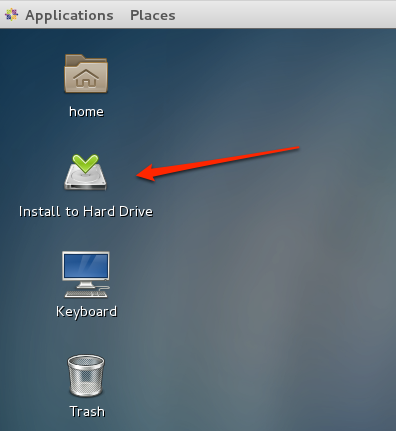
3.8. Installation : choix de langue/localisation
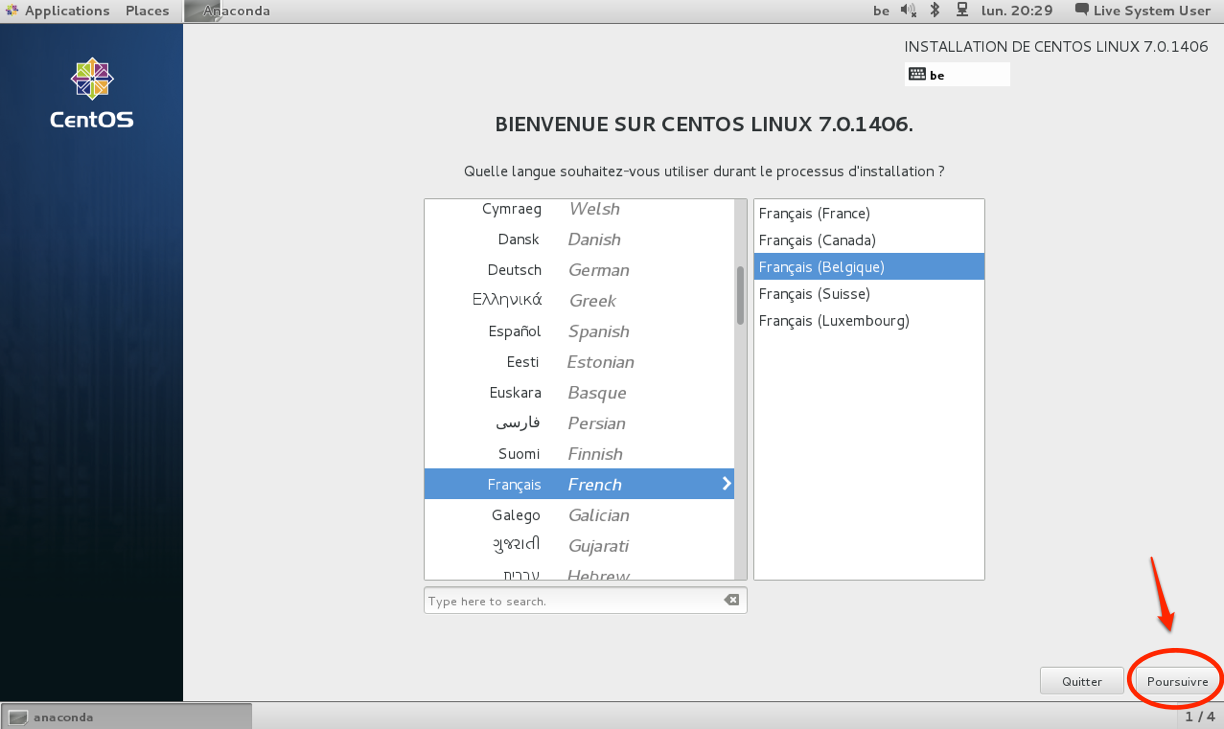
3.9. Installation : emplacement
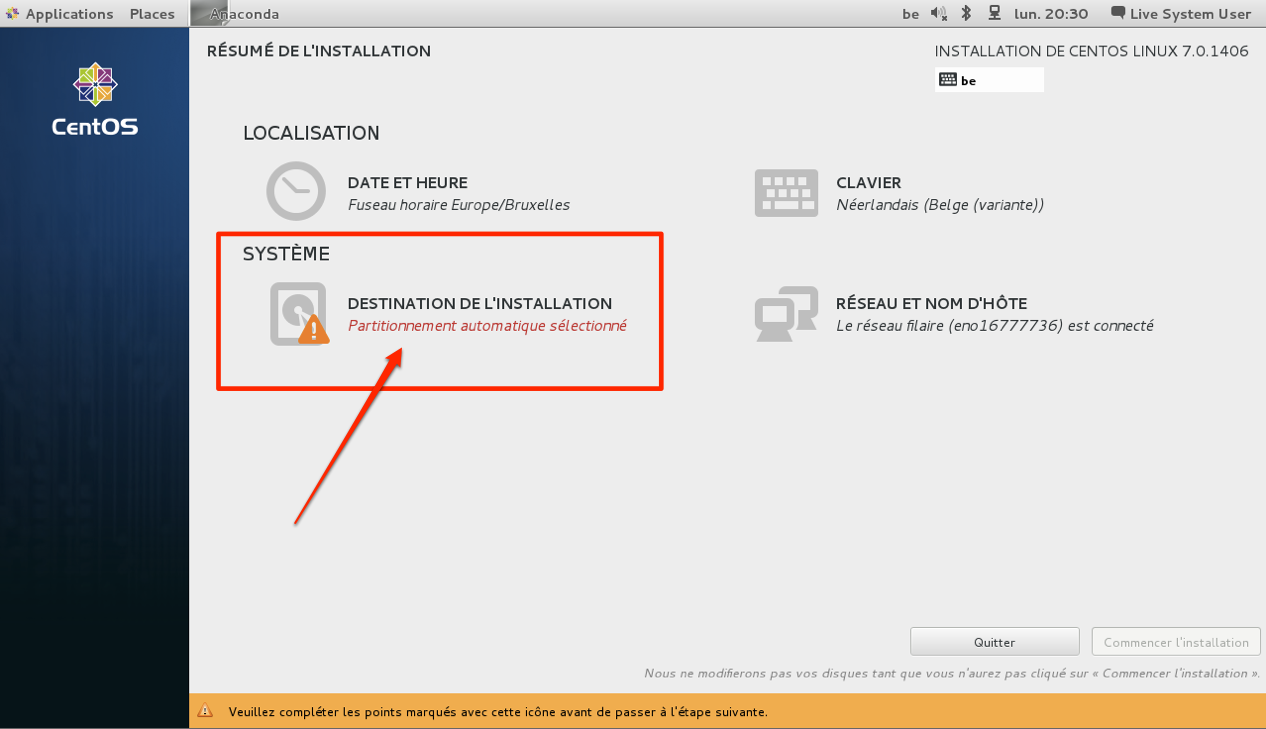
3.10. Installation : choix du disque
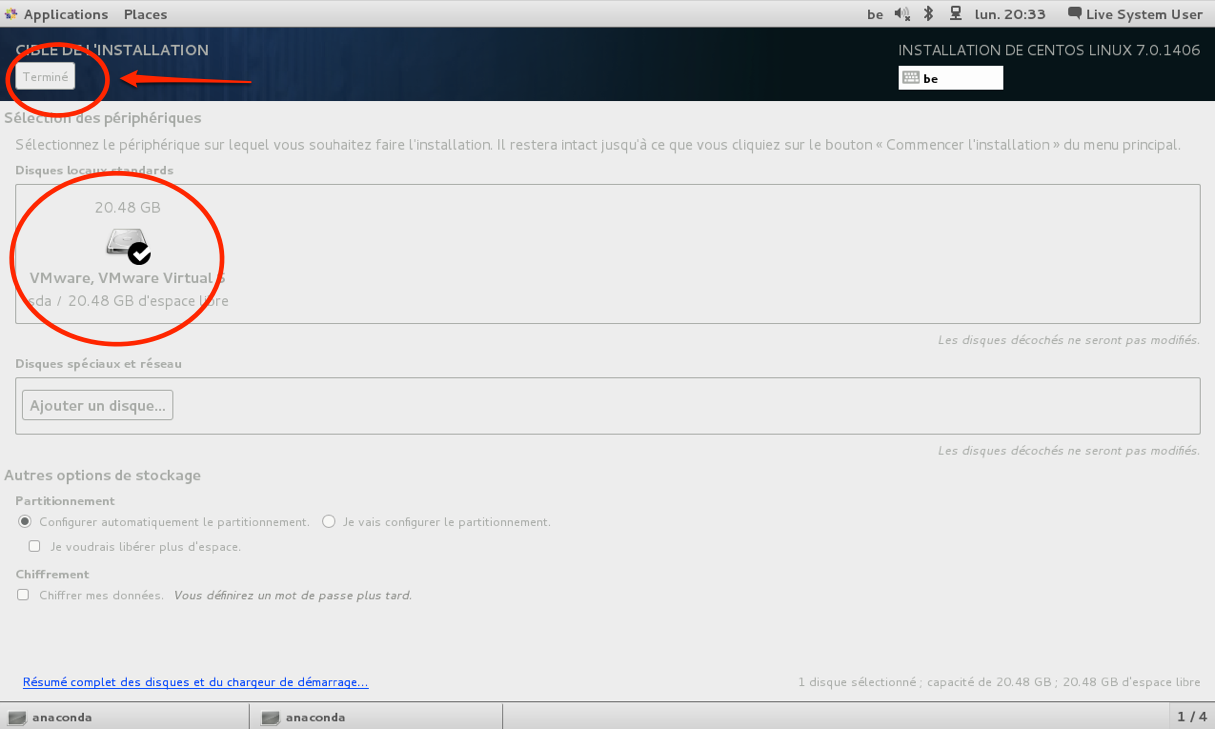
3.11. Utilisateurs et mot de passe
Sur un système, on dispose de :
- Comptes système : créés par l’os
- Un compte root : super-utilisateur sur le système
- Comptes utilisateur standard
Plusieurs stratégies de comptes locaux :
- Création d’un un compte root et de compte(s) “utilisateur standard”
- Un ou certains utilisateurs qui disposent de droits “super-utilisateur” avec ou sans compte root défini
Mots de passes forts :
- Unicité, choisi au hasard,
- minimum 10 caractères,
- minuscules, majuscules, chiffres
- et caractères spéciaux
$(#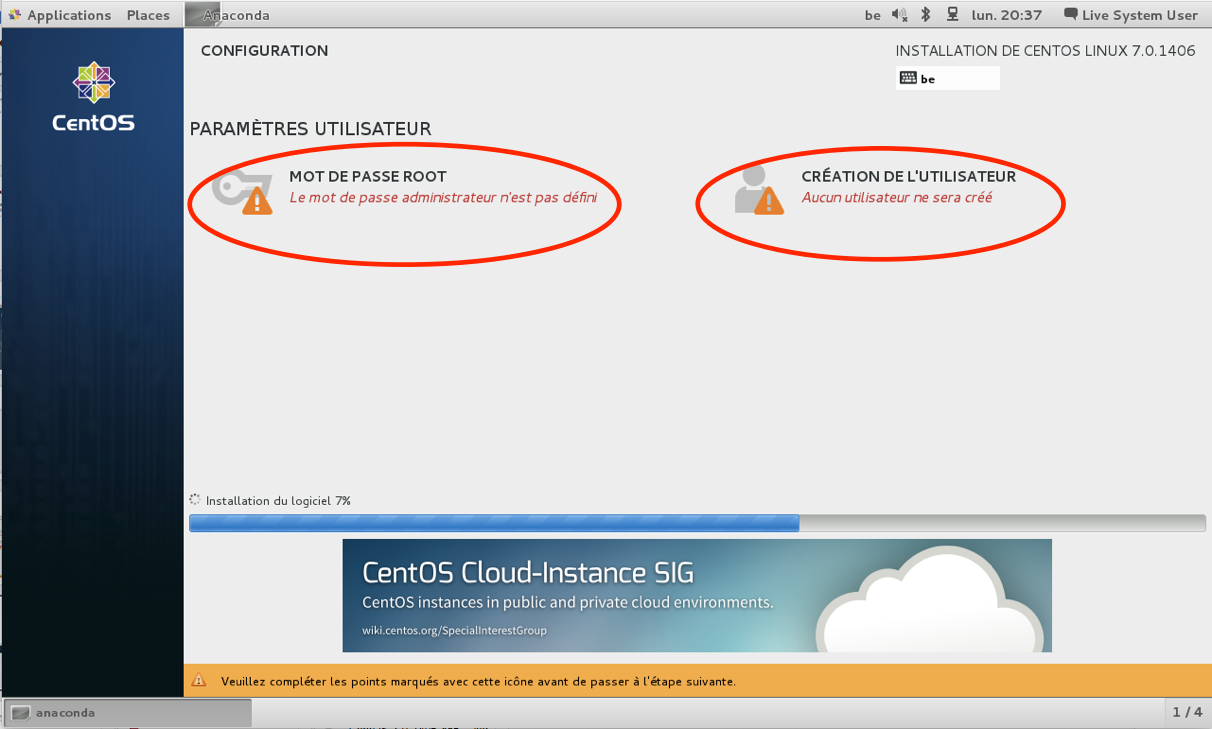
3.12. Installation : licence GPLv2
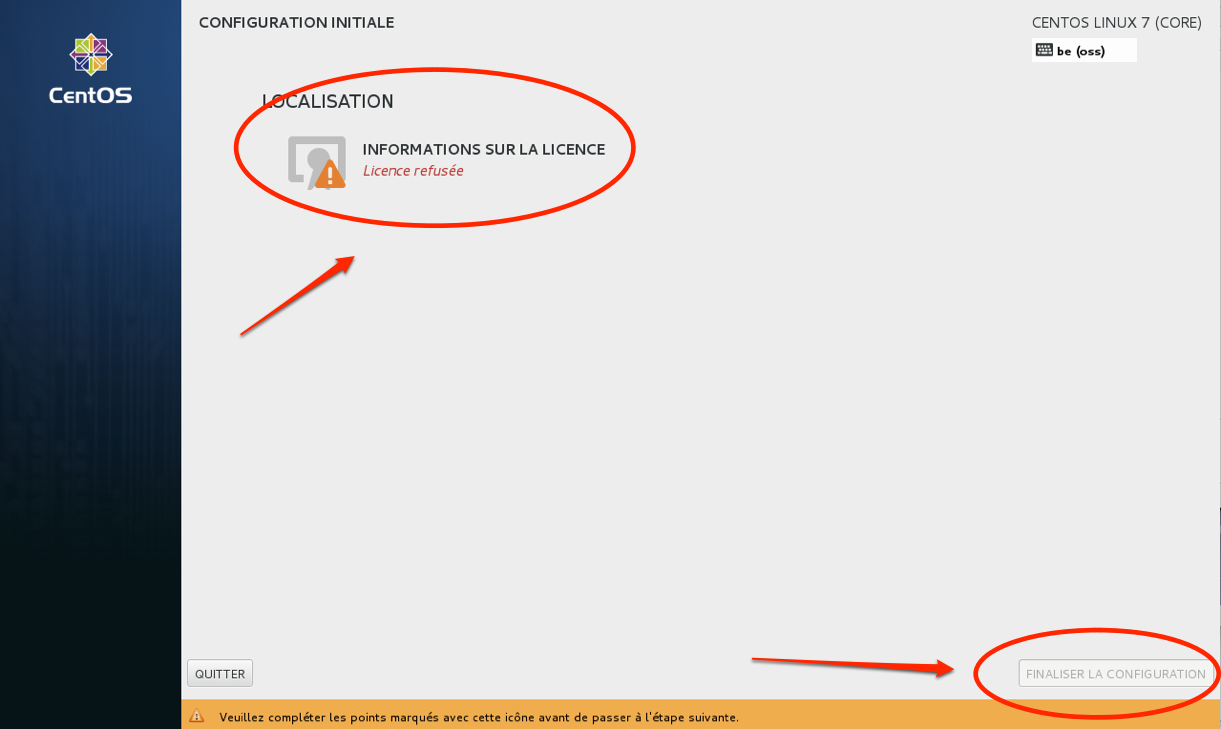
A ce moment, on peut éjecter l’image et redémarrer l’ordinateur …
4. Console graphique
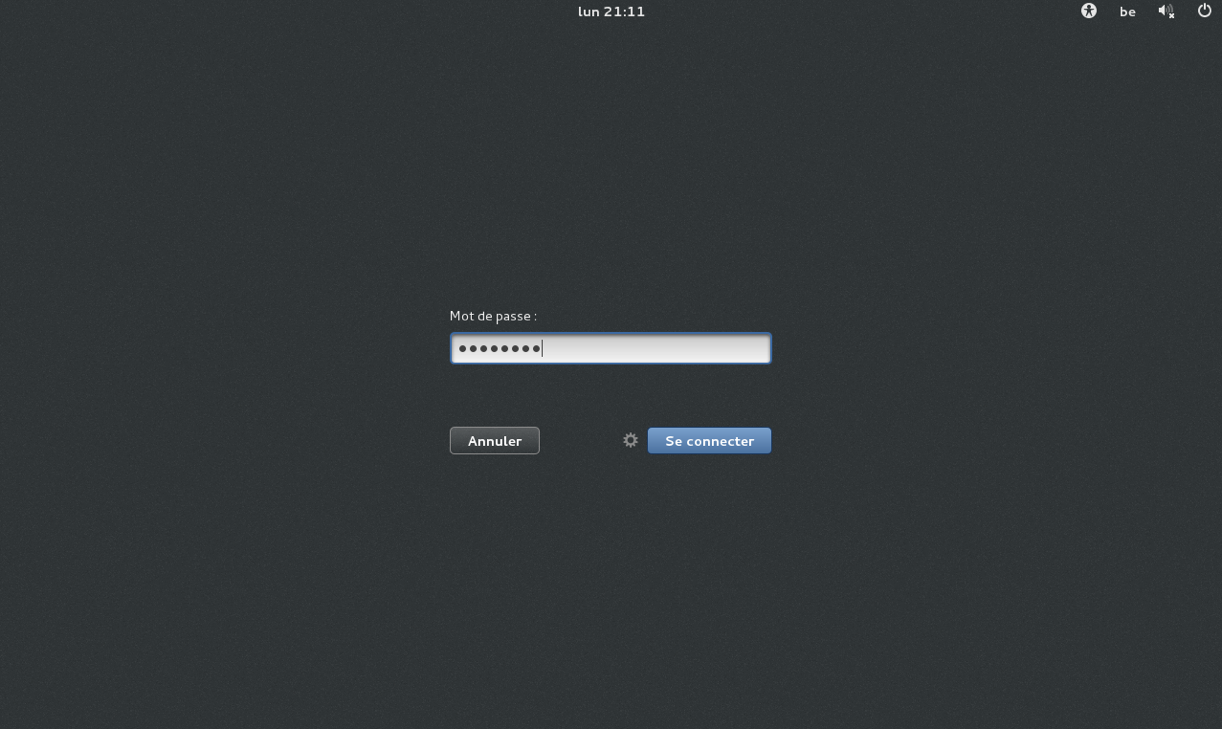
4.1. Mise-à-jour du système
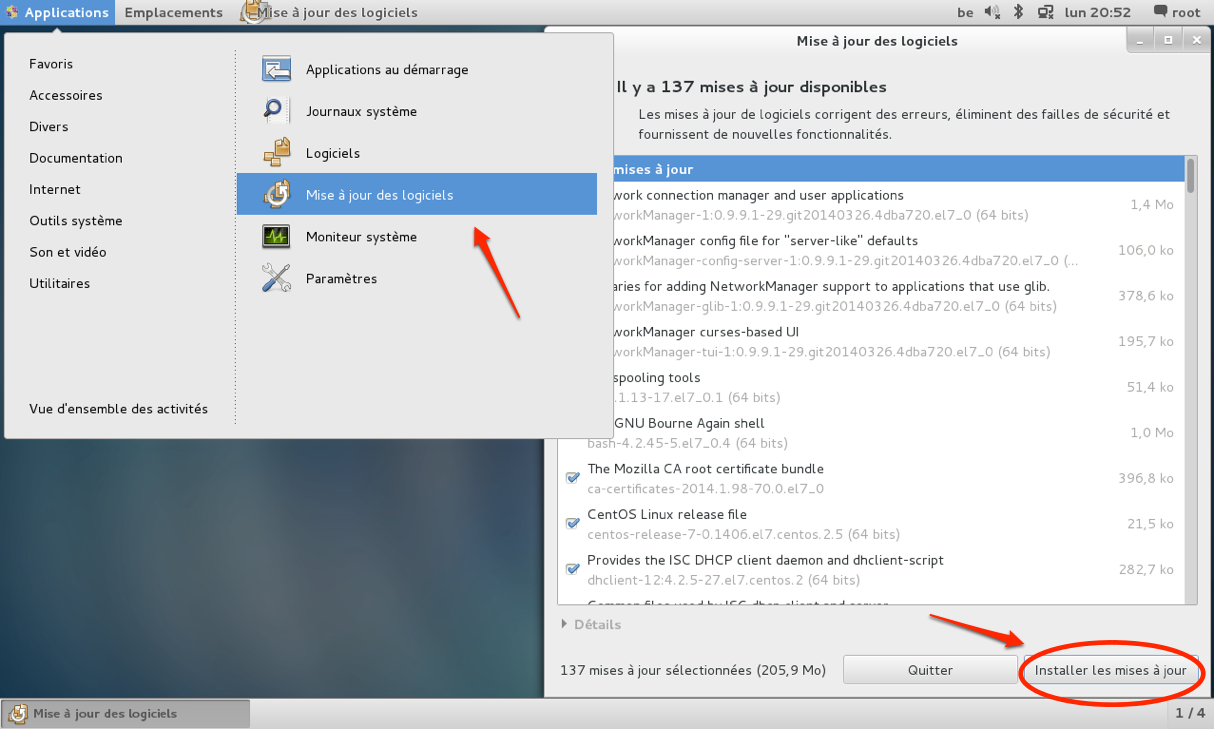
4.2. Pare-feu Linux
- Netfilter / Iptables est le pare-feu Linux
- Ici, l’interface graphique Firewalld
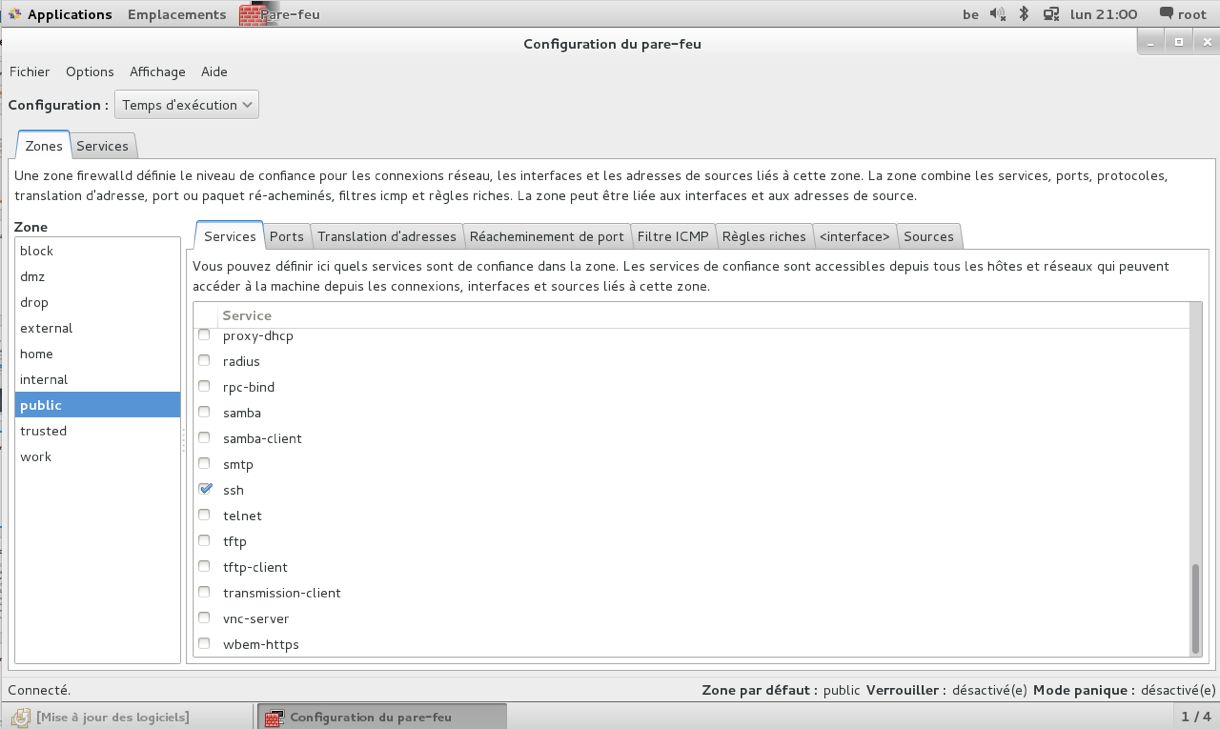
4.3. Gestionnaire de paquets
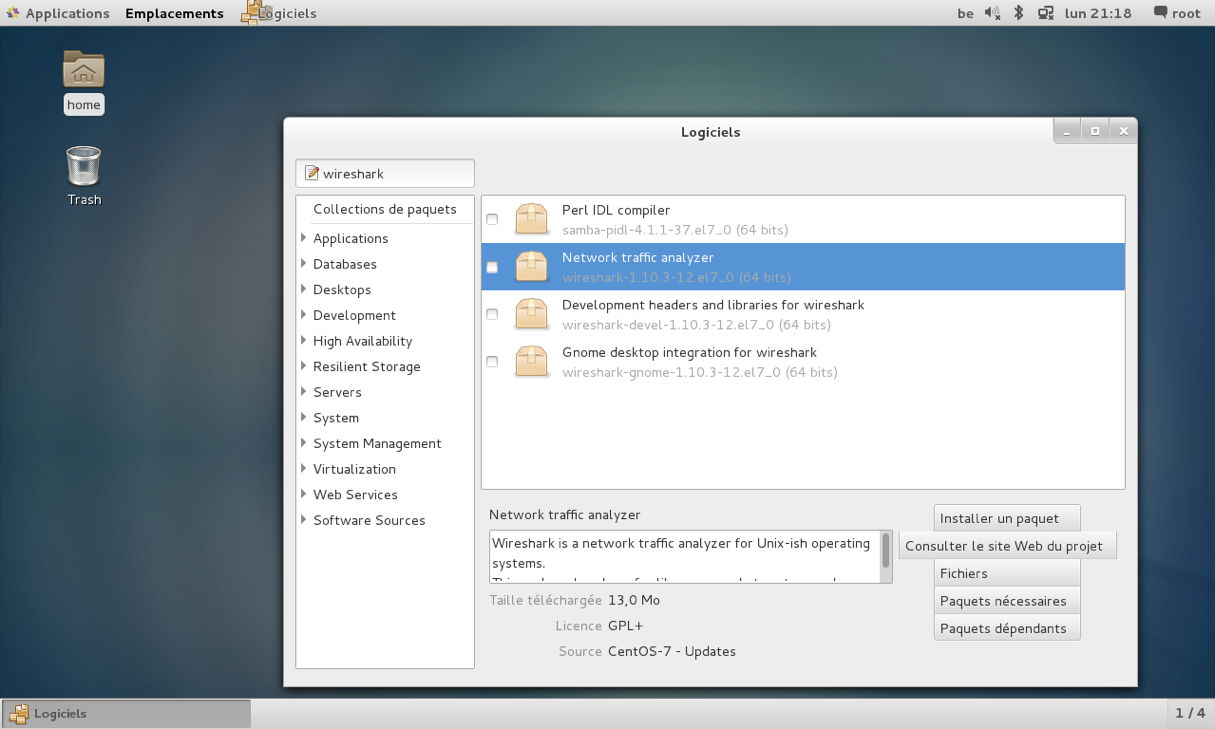
4.4. Gestionnaire de fichiers
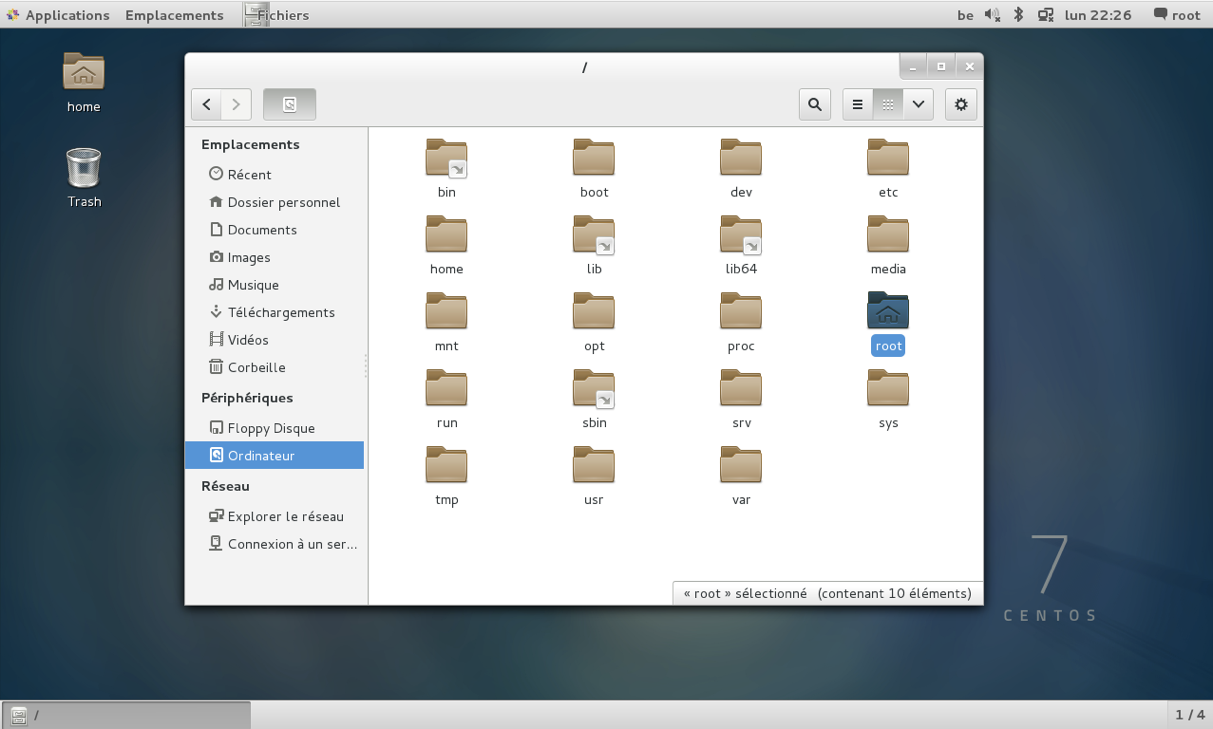
4.5. Aide Gnome / Centos
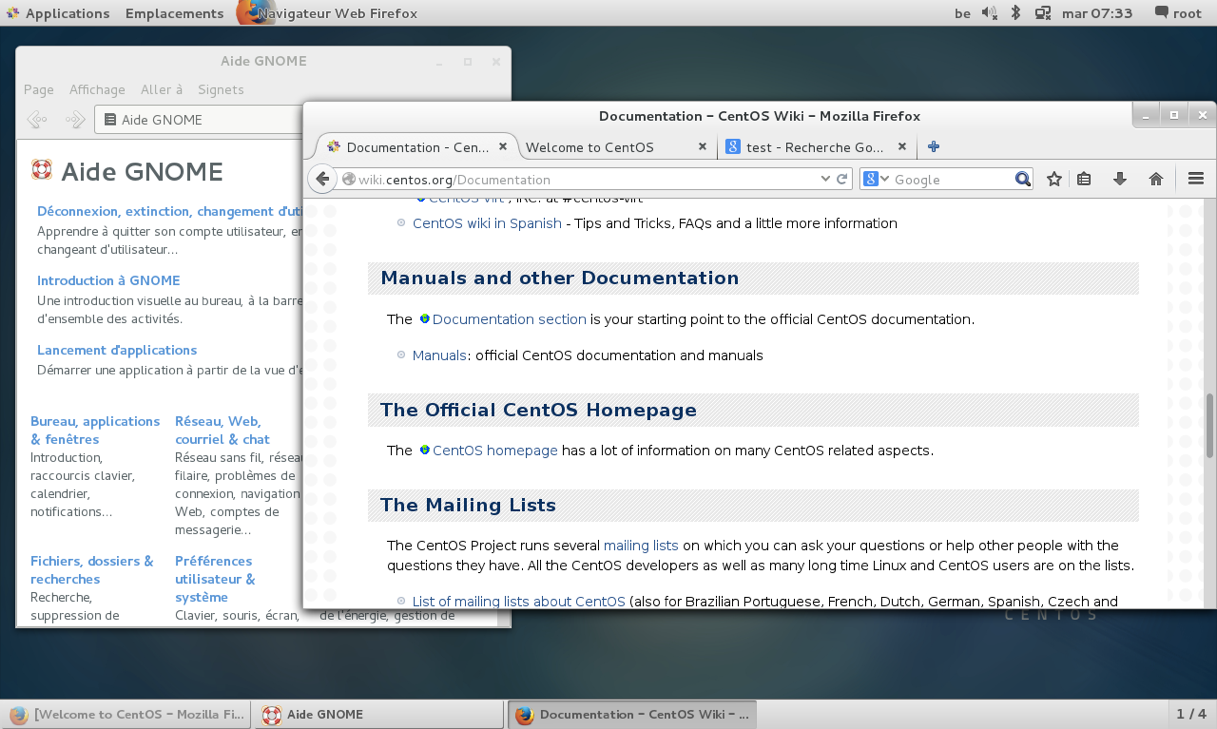
4.6. Editeurs de texte
- Les éditeurs habituels sont
nano,vietemacs. Ici,gedit:
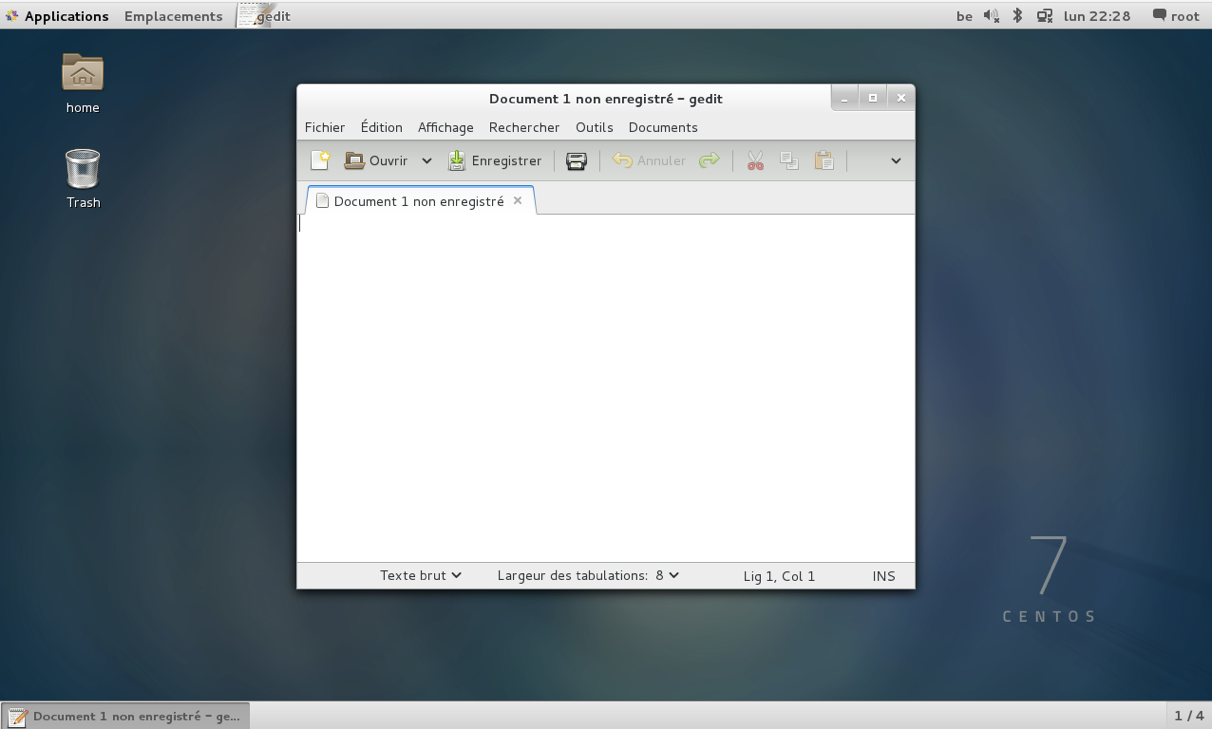
4.7. Terminal
- Le système se gère dans le shell via des commandes via un logiciel de terminal :
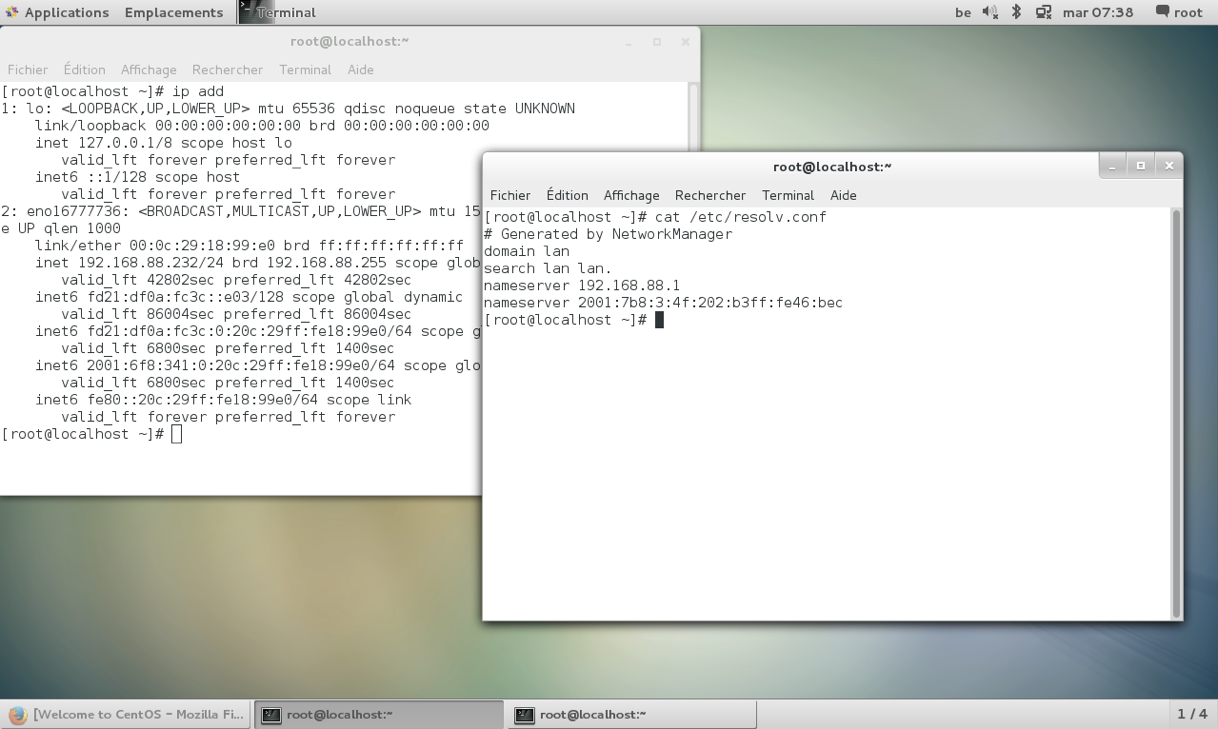
5. Installation de RHEL 7
- Prendre un compte “developer” sur https://developers.redhat.com/
- Choisir le menu “Downloads”
- Sous le titre “Red Hat Enterprise Linux” * télécharger l’image ISO et choisir “Learn More”
- Suivre le tutoriel “Get Started” : https://developers.redhat.com/products/rhel/get-started/ en choisissant le type d’installation Bare-Metal, Hyper-V, KVM, VirtualBox, VMware
- Documentation : https://access.redhat.com/documentation/fr-FR/Red_Hat_Enterprise_Linux/7/html/Installation_Guide/index.html
